В данной лекции мы рассмотрим составляющие слайда. И выясним где найти программу в вашем компьютере.
Скачать:
Предварительный просмотр:
Что такое слайд?
Презентация в PowerPoint подобна документу в Word или рабочей книге в Excel. Другими словами, презентация — это файл, созданный программой PowerPoint. Каждая презентация хранится на диске в отдельном файле.
Файлы презентаций PowerPoint имеют расширение .ppt. Например, Конференция дилеров.ppt и Реферат_по_истории.ppt — допустимые имена файлов презентаций. При вводе имени файла добавлять расширение не требуется — PowerPoint автоматически его присоединит. Часто расширения скрываются, и файл Конференция.ppt появляется просто под именем Конференция.
По умолчанию PowerPoint сохраняет файлы презентаций в папке Мои документы (My Documents), но их можно сохранять в любой папке жесткого диска. При желании можно сохранить презентацию и на дискете, чтобы в выходные поработать над ней дома или отдать сослуживцам. Если презентация имеет большой объем и на дискету не помещается, можно сохранить ее на CD (конечно, если в компьютере есть CD-RW).
Как в Windows 7 найти программу Microsoft PowerPoint
Презентация PowerPoint состоит из одного или нескольких слайдов. Каждый слайд может содержать текст, графические и другие элементы. Программа предлагает ряд инструментов, которые позволяют легко форматировать и создавать привлекательные слайды.
- 9Макеты слайдов. У каждого слайда есть макет, который определяет расположение информации на слайде. Макет слайда — это просто набор заполнителей, расположенных в теле слайда и предназначенных для хранения информации. В зависимости от выбранного макета, на слайде может располагаться текст, графики, картинки, звуковые и видеофайлы, таблицы, диаграммы и пр.
- 9Фон. Каждый слайд имеет фон — основу для смыслового наполнения. Фон может быть однотонным, многоцветным, иметь текстуру (жатая бумага, кирпичная кладка и пр.) либо узор (диагональный, плитка и пр.). В качестве фона можно использовать и рисунок. Фон слайдов бывает разным, но обычно все слайды презентации имеют одинаковый фон, что обеспечивает целостность восприятия.
- Цветовая схема. PowerPoint располагает огромным количеством встроенных цветовых схем, которые облегчают создание качественных слайдов. При желании можно отказаться от существующих цветовых схем, но делать это стоит лишь в том случае, если в области цветовосприятия вы больший специалист, чем профессиональные дизайнеры из компании Microsoft.
- Образец слайдов. Управляет основными опциями дизайна и форматирования всех слайдов презентации. Образец слайда определяет местоположение и размер заголовка и текста слайда, фон и цветовую схему, используемые в презентации, настройки шрифтов (ти, цвет, размер). Образец слайдов может тоже содержать графические и текстовые элементы, которые должны помещаться на каждый слайд презентации.
- Шаблоны. Это просто файлы презентаций, содержащие предопределенные образцы слайдов, которые можно использовать, чтобы придать презентации профессиональный вид. При создании новой презентации можно взять за основу одну из презентаций, поставляемых в комплекте PowerPoint. Помимо шаблонов из библиотеки этого приложения, можно загрузить дополнительные шаблоны с Web-узла Microsoft, а также создать собственные.
Все описанные выше инструменты управляют внешним видом слайдов примерно так же, как стили и шаблоны определяют внешний вид документов Word. Отдельные слайды можно настроить, добавив в них следующие элементы.
Уроки Power Point. 1 Запуск программы
Обычно эта кнопка располагается в левом нижнем углу экрана. По щелчку на ней появляется меню Пуск (Start). Это меню работает одинаково независимо от используемой версии Windows.
Помогите, не могу найти powerpoint на своем компьютере (((
Офис у меня есть, эксель и ворд на месте ( только они) , нужна презентация, не знаю что делать, помогите..
и где взять новый майкрософт офис?
походу майкрософт офис по новой ставить придётся, либо был удалён ярлык.
Если нет в Пуск — Все программы — Microsoft Office значит не установлен )) да такое тоже бывает
Если на месте только эксель и ворд, значит устанавливали только их. Office вовсе не обязательно устанавливается целиком. Установка может быть и выборочная — только необходимые программы.
http://ru.libreoffice.org/ В LibreOffice есть Impress бесплатный аналог powerpoint
попробуйте на рабочем столе правая кнопка мыши — создать — powerpoint. может прокатит
PowerPoint для Windows 10: установка, расположение, использование

Многие пользователи ПК часто используют такой продукт компании Microsoft, как PowerPoint. Это программа для создания презентаций с добавлением текста, графики, видео и музыки, а также прочих вспомогательных материалов, таких как таблиц, графиков и т д. Однако при подборе PowerPoint для Windows 10, многие пользователи задаются вопросом, какая версия программы совместима с новой операционной системой?
Где скачать и как установить PowerPoint для Windows 10?
Ранее мы писали о том, как скачать бесплатно пакет офисных программ на Windows 10. На этот раз предлагаем разобраться, где скачать бесплатно Microsoft PowerPoint.
Найти совместимый с новой операционной системой поверпоинт можно на официальном сайте Microsoft по ссылке. Однако важно отметить, что с десяткой совместимы только версии PowerPoint 2010, 2013, 2016 и 365. Выбрав одну из подходящих версий, можно загрузить установочный файл программы.
После загрузки программы, выбираем разрядность системы и запускаем установку. Следуем подсказкам Мастера-установщика и ожидаем окончания инсталляции.
О том, какой интерфейс имеет программа и какие её возможности, смотрите в видео:
Где находится PowerPoint на Windows 10?
Важно отметить, что в Виндовс 10 имеется установленный пакет Microsoft PowerPoint. Это пробная версия 365, которая предоставляется в бесплатное использование только на 1 месяц. Для того, чтобы открыть Microsoft PowerPoint, стоит выполнить следующее:
- Нажимаем «Пуск», «Все программы» и выбираем «PowerPoint».
- Запустится программа. Сразу можно приступать к созданию презентации.
Важно отметить, что данная версия программы бесплатно будет работать только один месяц. Если вы не собираетесь ею пользоваться, сохраняйте все файлы в том формате, который будет читаться другими версиями PowerPoint.
Также, необходимо отметить, что на Windows 10 можно использовать PowerPoint в онлайн-режиме. О том, как использовать онлайн версию программы, читайте по ссылке.
Похожие публикации:
- Как переслать большой файл по электронной почте майл
- Как убрать робота с телефона на экране
- Как удалить readyboost
- Какой ориентации страницы не бывает
Источник: ifreeapps.ru
Приложение поинт рисования. Как выглядит программа Paint. Необходимые системные требования для установки программы
В любом компьютере, а если быть более точным, то в любой Windows, есть какое-то количество «встроенных» программ. Они были добавлены в систему изначально и называются «Стандартные». Среди них есть специальная программа для рисования Paint.
Paint — это бесплатная программа для рисования на компьютере, которая изначально встроена в систему Windows.
Встроенная библиотека элементов позволяет уточнять чертежи с необходимыми двумерными символами. Возможность расширения каталога объектов с новыми библиотеками. . Программа доступна в двух вариантах, позволяя клиентам адаптировать ее к своим потребностям и текущим проектам. Программа имеет новый графический интерфейс, где все параметры находятся на ленте в верхней части экрана.
- Расширенная опция быстрого выбора.
- Возможность фотореалистичной визуализации и рендеринга.
- Созданная виртуальная пространственная модель проекта представлена различными.
Возможности Paint весьма ограничены, но, несмотря на это, в ней можно создавать чуть ли не шедевры. Все зависит от желания и таланта.
Как открыть программу Paint
Чтобы открыть на компьютере программу для рисования, нажмите на кнопку «Пуск» в левом нижнем углу экрана.
В открывшемся списке нажмите на пункт «Все программы» (Программы).
- Очистить интерфейс программы.
- Командная строка и вызовите их.
- Работа над слоями.
- Проводник похож на дизайн-центр.
- Панель подключаемого имущества.
Появится довольно большой список. Выберите пункт «Стандартные».
И, наконец, откройте программу Paint.
Как выглядит Paint
Есть две версии Paint. По большему счету, они отличаются только дизайном.
Вот так выглядит версия 2003 года.
Paint.NET — бесплатный графический редактор, назначением которого является создание и коррекция фотографий и рисунков.
Как вернуть классический Paint в Windows 11
Функционально обновленный штатный редактор Paint в Windows 11 практически не претерпел изменений, чего нельзя сказать о его дизайне. Многие пользователи Windows 11 нашли его гораздо менее удобным и практичным, поскольку и удобство, и практичность были принесены в жертву минимализму. К недостаткам нового оформления MS Paint относят обедненный интерфейс диалогового окна сохранения файлов.
А также невозможность сворачивания ленты инструментов на экранах с соотношением 16:9, удаление панели настройки быстрого доступа, неизменяемый цвет заголовков активных и неактивных окон разных экземпляров редактора и некорректное привязывание двух окон Paint друг к другу.
А еще пользователями было отмечено значительно большее потребление обновленным Paint оперативной памяти и как следствие, более медленный старт для такой простой программы. В общем, причин быть недовольным MS Paint в Windows 11 может оказаться вполне достаточно, чтобы у среднестатистического пользователя возникло желание вернуться к привычному классическому Paint Windows 10.
Так вот, вы можете его восстановить, установив сборку Classic Paint, созданную на базе оригинальных файлов редактора, заимствованного из Windows 10 build 14393 .
Скачайте установщик приложение с ресурса win7games.com/#mspaint и запустите его.
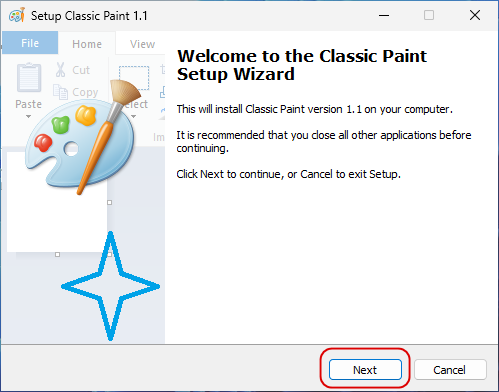
После нажатия кнопки «Next» откроется окно установщика, в котором будет предложено выполнить кое-какие настройки.
Нажмите кнопку «Open Settings».
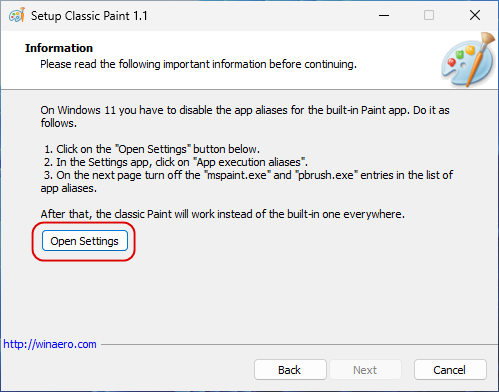
При этом запустится системное приложение «Параметры» в разделе «Дополнительные настройки приложения».
Выберите «Псевдонимы выполнения приложения».
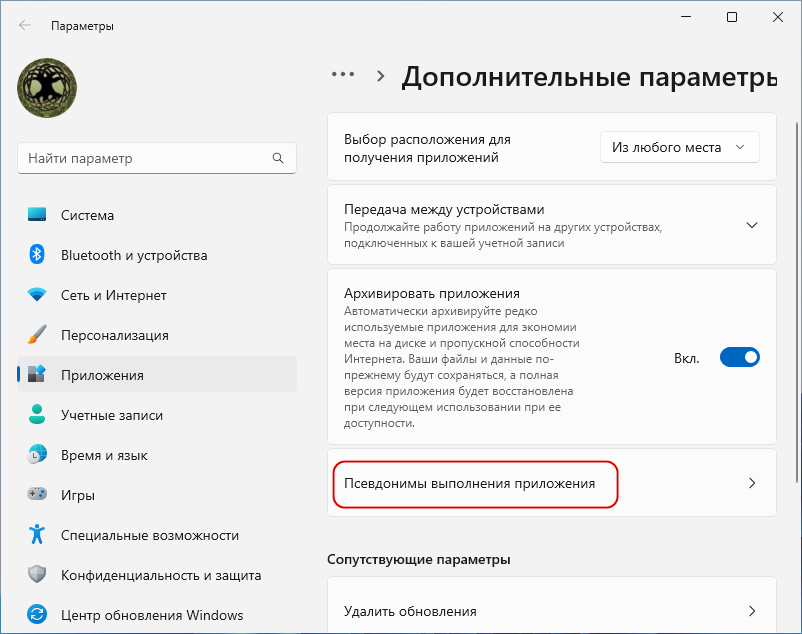
И отключите псевдонимы «Paint» для исполняемых файлов mspaint.exe и pbrush.exe .
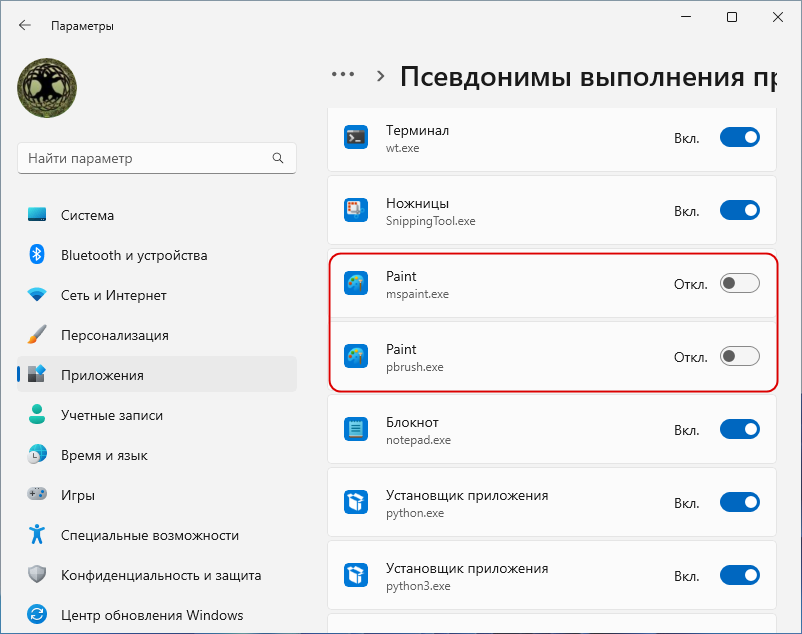
После этого окно «Параметров» можно будет закрыть,
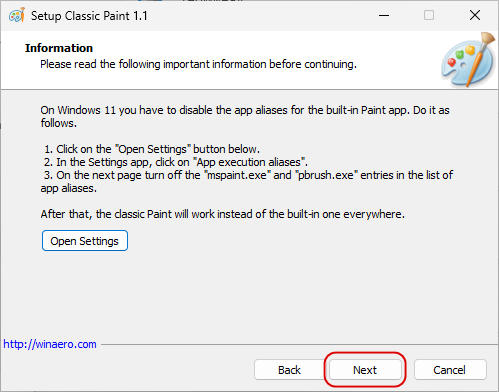
а затем продолжить и завершить установку Classic Paint.
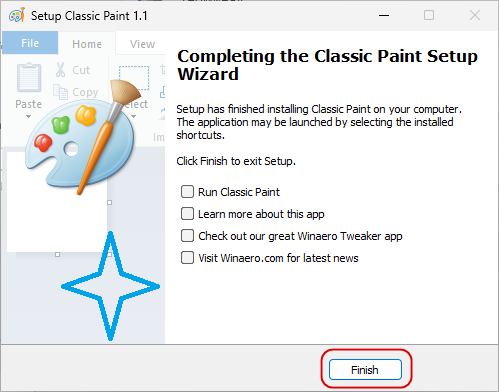
В процессе установки редактор будет интегрирован в оболочку Windows 11, благодаря чему вы сможете его запускать не только обычным способом с рабочего стола или из меню Пуск, но также из окошка быстрого запуска Win + R командой mspaint или из контекстного меню изображений, поддерживаемых MS Paint.
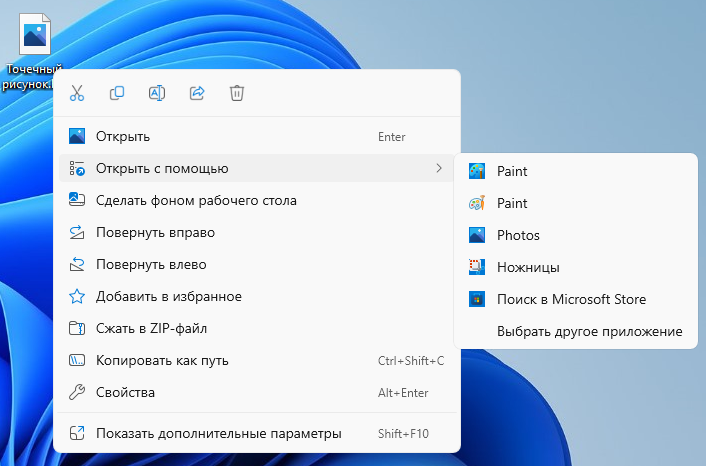
Classic Paint не заменяет системный файлы нового Paint Windows 11, который по-прежнему будет доступен для запуска из меню Пуск или поиска Windows.
Если вы пожелаете удалить программу, то сможете сделать это обычным способом из соответствующего раздела приложения «Параметры». Не забудьте только повторно включить отключенные псевдонимы для mspaint.exe и pbrush.exe , чтобы новый магазинный редактор смог заново зарегистрироваться в системе и запускаться из окошка «Выполнить» .
Источник: www.white-windows.ru